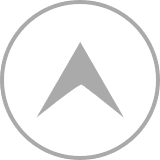OpenOfficeのCalcの調子がおかしいこともあって、バージョンアップしたところ、今まで表示されていた合計が表示されなくなりました。
色々と調べてやってみたところ、合計が表示されるようになりました。
OpenOfficeのCalcでの合計の出し方をご紹介します。
まず、合計が表示されなくなった時の症状について。
合計欄が全て「###」になっています。
これはセルの幅が足りない場合に起きる現象なので幅を広げてみましたが、変わりません。しかし、諦めずにさらに広げると「=SUM(C13:C36)」のような数式が表示されます。
ところが、シートの下部(欄外)を見ると、「合計=xxx」と合計数値が表示されています。
しかし、これでは不便です。
ネットで色々と調べて見ますが、情報が出てきません。
Calc 合計の出し方
Calc 合計が出ない
Calc Σ 合計が出ない
Calc 合計が欄外に表示
Calc 合計が非表示
単純に「合計を出すやり方」ばかりです。
そこに書かれている合計を計算する方法は私の方法と若干違います。
私は今まで合計を出すのに下記の方法を行っていました。
1.合計を出したい数字の入ったセルから合計値を出したいセルまで選択
※選択方法は、ドラッグでも先頭をクリックしてSHIFTで最後のセルをクリックのどちらでも構わない。
2.数式バーの「Σ」<オートSum>ボタンをクリック
3.[Enter]キーで確定する
ところがネットでは下記の方法が記載されていることが多いです。
1.合計値を出したい
2.数式バーの「Σ」<オートSum>ボタンをクリック
3.合計を出したい数字の入ったセルを選択
4.[Enter]キーで確定する
しかし、依然、表示は変わらず。
※後で分かった事ですが、私が取っていた方法の方が簡単です。
そして、さらに調べたところようやく解決方法をみつけました。
上部のメニューから
[ツール]→[オプション]→[OpenOffice Calc]→[計算式]
※[OpenOffice Calc]の左横が「+」になっている場合は、「+」をクリック。
「+」が「マイナス」に変わり、細かい項目が表示されます。
この中の「表示」をクリック。
さらに「表示」の項目の中の「数式」の左横のチェック欄にチェックが入っている場合、チェックを外します。
「OK」をクリックして終了。
これで合計値が表示されるようになりました。